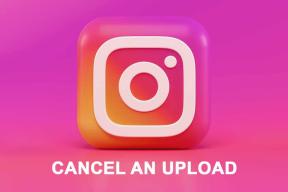Kā arhivēt ziņojumus un sarunas pakalpojumā Facebook Messenger
Miscellanea / / April 06, 2023
Ja esat spēcīgs Facebook lietotājs, jūsu Messenger iesūtne laika gaitā var piepildīties ar desmitiem sarunu. Dažreiz jūs varat palaist garām svarīgus ziņojumus nevajadzīgu tērzēšanas sarunu kaudzē. Facebook piedāvā glītu triku, lai arhivētu neatbilstošas sarunas, lai jūsu iesūtne būtu tīra. Lūk, kā varat arhivēt ziņojumus pakalpojumā Facebook Messenger.
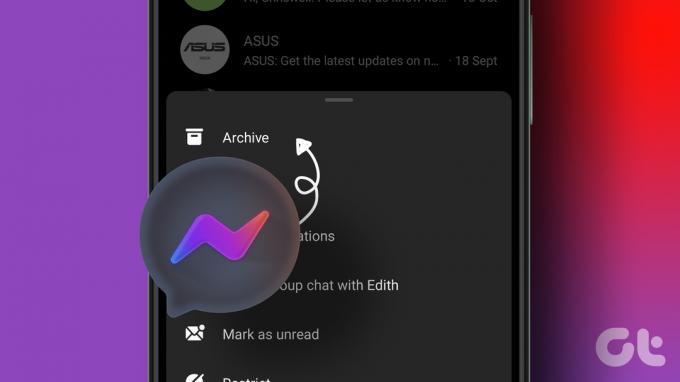
Iespēja arhivēt ziņojumus ir pieejama Facebook Messenger mobilajās un darbvirsmas lietotnēs. Mēs runāsim par visām trim platformām un īsi pieskaramies sarunu dzēšanas un arhivēšanas atšķirības pakalpojumā Facebook Messenger.
Kas notiek, arhivējot tērzēšanu pakalpojumā Messenger
Pirms mēs parādīsim, kā arhivēt sarunu programmā Messenger, parunāsim par tās sekām. Arhivējot tērzēšanu pakalpojumā Messenger, lietotne paslēpj tērzēšanu jūsu sākuma ekrānā. Sarunas vienmēr varat dearhivēt no tās pašas izvēlnes.
Atšķirībā no WhatsApp un Telegram, Messenger nepiedāvā iespēju piespraust svarīgas tērzēšanas sarunas augšpusē. Tā vietā, lai atrastu atbilstošus ziņojumus, varat arhivēt nevajadzīgas tērzēšanas sarunas un Messenger sākumlapā saglabāt tikai nepieciešamos kontaktus.
Kā arhivēt sarunas Facebook Messenger mobilajās lietotnēs
Lielākā daļa lietotāju dod priekšroku mobilajām lietotnēm Messenger, lai uzturētu kontaktus ar draugiem un ģimenes locekļiem, atrodoties ceļā. Varat veikt tālāk norādītās darbības, lai arhivētu ziņojumus pakalpojumā Messenger Android un iPhone ierīcēm.
Facebook Messenger Android ierīcēm
1. darbība: Atveriet lietotni Messenger savā Android tālrunī.
2. darbība: Turiet nospiestu sarunu, kuru vēlaties arhivēt.
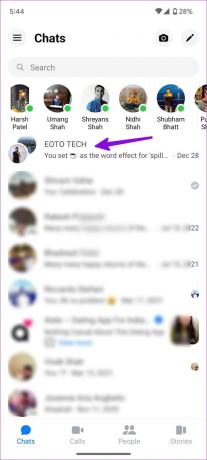
3. darbība: Atlasiet Arhivēt un paslēpiet to galvenajā iesūtnē.

Atkārtojiet to pašu visiem neatbilstošas sarunas pakalpojumā Messenger un saglabājiet savu mājas lapu bez surogātpasta. Diemžēl pakalpojumā Messenger nevar atlasīt vairākas sarunas un arhivēt tās ar vienu pieskārienu.
Facebook Messenger operētājsistēmai iOS
iPhone lietotāji var veikt tālāk norādītās darbības, lai arhivētu tērzēšanas sarunas pakalpojumā Messenger.
1. darbība: Palaidiet lietotni Messenger iPhone tālrunī.
2. darbība: Turiet nospiestu sarunu un konteksta izvēlnē atlasiet “Arhīvs”.

3. darbība: Varat arī pārvilkt sarunu pa kreisi un atlasīt Arhivēt.
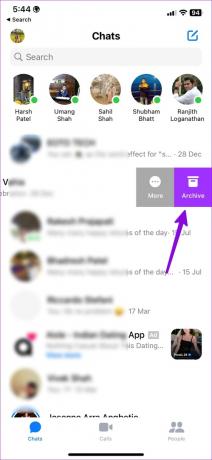
Arhivējiet sarunas Facebook Messenger darbvirsmā
Ja strādājat pie darbvirsmas, jums nav jāsazinās ar savu mobilo tālruni, lai arhivētu ziņojumus pakalpojumā Messenger. Tāda pati opcija ir pieejama arī darbvirsmā. Lūk, kas jums jādara.
1. darbība: Apmeklējiet Facebook Messenger sava datora tīmekļa pārlūkprogrammā. Pierakstieties ar sava Facebook konta informāciju.
Apmeklējiet Facebook Messenger
2. darbība: Galvenajā izvēlnē pārbaudiet sarunu sarakstu.
3. darbība: Novietojiet kursoru virs sarunas un noklikšķiniet uz kebabu izvēlnes (kas izskatās kā trīs punkti).
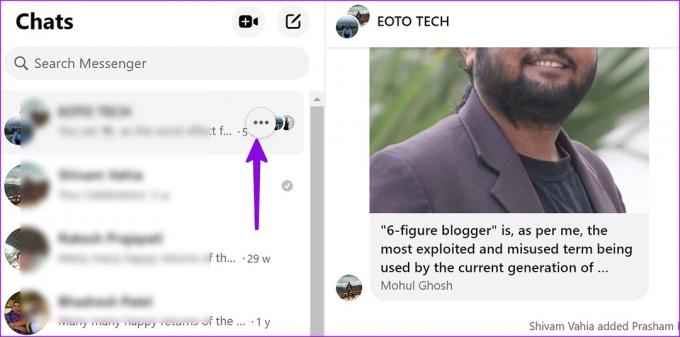
4. darbība: Atlasiet Arhivēt tērzēšanu.
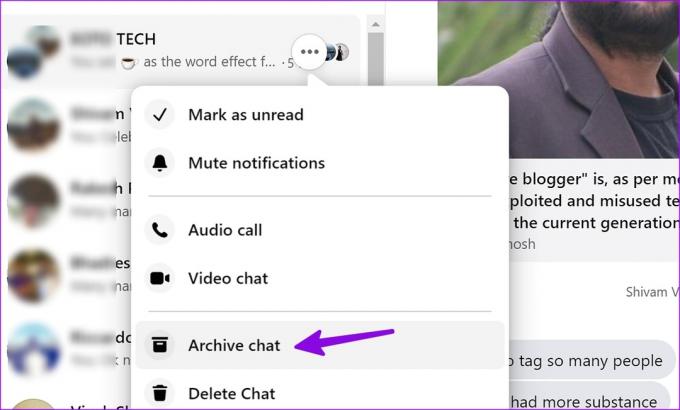
5. darbība: Atkārtojiet to pašu visām sarunām, kuras vēlaties paslēpt.
Arhīvs vs. Dzēst pakalpojumā Messenger
Dzēšot sarunu pakalpojumā Messenger, lietotne neatgriezeniski noņem visu ziņojumu vēsturi ar adresātu. Pirms tērzēšanas dzēšanas jums būs divreiz jāpadomā. To nevar atsaukt un izgūt ziņojumus.
Tērzēšanas arhivēšana neietekmē nevienu sarunas ziņojumu. Tie tiek saglabāti jūsu Facebook kontā, un jūs vienmēr varat tiem piekļūt no izvēlnes Arhivēts.
Vai Messenger izslēdz manu arhivēto tērzēšanu?
Ikreiz, kad nosūtāt vai saņemat ziņojumu arhivētā tērzēšanas sarunā, programma Messenger to noņem no izvēlnes Arhivēts un ievieto atpakaļ sākuma ekrānā, lai atvieglotu piekļuvi.
Arhīvs vs. Ignorēt ziņojumus pakalpojumā Messenger
Kā minēts iepriekš, tērzēšanas arhivēšana tikai pārvieto sarunu no galvenās sākuma izvēlnes uz atsevišķu cilni Arhivēts. Tas neizslēdz paziņojumus no sarunas.
Tomēr, ja izmantojat opciju Ignorēt ziņojumus, Messenger nepaziņos, kad persona jums nosūtīs ziņojumu. Lietotne pārvietos sarunu uz mapi Mēstules. Facebook nepaziņos personai, kad ignorēsit ziņojumus.
Atarhivēt ziņojumus pakalpojumā Facebook Messenger
Vai nejauši arhivējāt svarīgas tērzēšanas sarunas pakalpojumā Messenger? To atarhivēšana neaizņems vairāk par pāris minūtēm.
Darbvirsma
1. darbība: Dodieties uz Messenger tīmeklī. Kreisajā sānjoslā atlasiet Arhivēts.

2. darbība: Atlasiet trīs horizontālo punktu izvēlni un noklikšķiniet uz Unarhivēt tērzēšanu. Saruna parādīsies galvenajā lapā.

iOS
1. darbība: Palaidiet lietotni Messenger un augšējā kreisajā stūrī pieskarieties profila izvēlnei.
2. darbība: Atlasiet Arhivētās tērzēšanas sarunas.
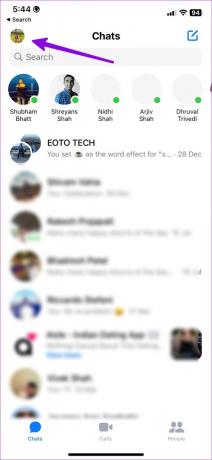
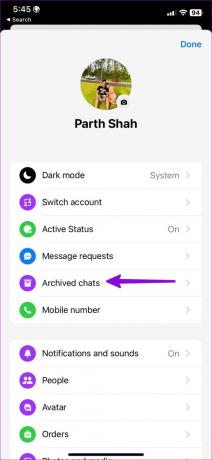
3. darbība: Tērzēšanas sarunā velciet pa kreisi un atlasiet Unarhivēt.
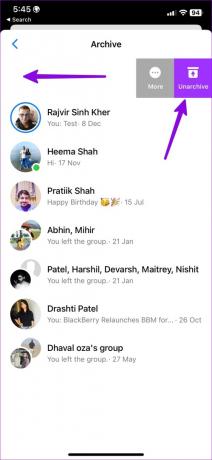
Android
1. darbība: Atveriet hamburgeru izvēlni programmā Messenger (no augšējā kreisā stūra).
2. darbība: Atlasiet Arhīvs.
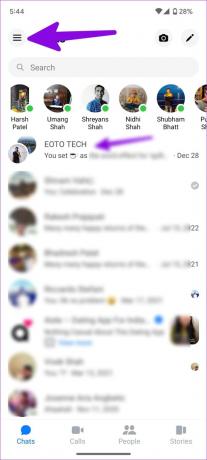

3. darbība: Turiet nospiestu sarunu un atlasiet Unarhivēt.
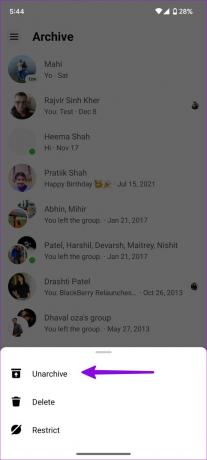
Izvairieties no surogātpasta pakalpojumā Facebook Messenger
Kad jūs saskaraties ar Facebook Marketplace klientiem un vaicājumiem, tas var ātri aizpildīt jūsu galveno iesūtni. Arhivēšana ir ērts veids, kā sekot līdzi šiem ziņojumiem, nepaliekot tos sākuma ekrānā.
Pēdējo reizi atjaunināts 2023. gada 7. februārī
Iepriekš minētajā rakstā var būt ietvertas saistītās saites, kas palīdz atbalstīt Guiding Tech. Tomēr tas neietekmē mūsu redakcionālo integritāti. Saturs paliek objektīvs un autentisks.
Sarakstījis
Parth Shah
Parts iepriekš strādāja EOTO.tech, aptverot tehnoloģiju jaunumus. Pašlaik viņš strādā ārštata darbā uzņēmumā Guiding Tech un raksta par lietotņu salīdzināšanu, pamācībām, programmatūras padomiem un trikiem, kā arī iedziļinoties iOS, Android, macOS un Windows platformās.